Windows 11/10 または Windows Server を実行しているコンピューター上で、次の指定されたサービス (Windows タイム、Windows イベント ログ、Windows ファイアウォール サービス) の 1 つ以上がエラー 1079 で開始できないことが判明した場合。その場合、この記事が興味を引くかもしれません。
対象となるサービスは次のとおりです。
- Windows 時間 (W32Time)
- Windowsイベントログ(イベントログ)
- Windows ファイアウォール (MpsSvc)
Windows タイム、イベント ログ、ファイアウォール サービスの開始に失敗する
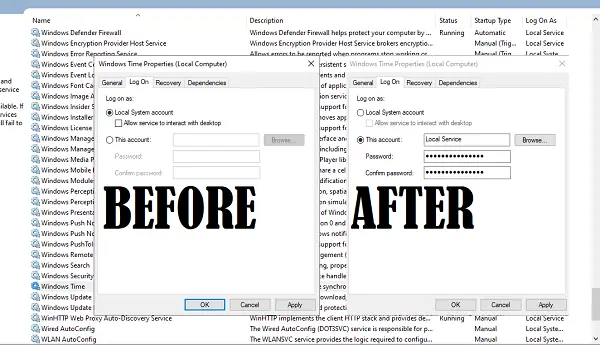
Windows 10 のすべてのサービス、すべてのプロセスには、アカウントが関連付けられています。サービスの場合は、ローカル サービス アカウントです。これらのアカウントは、OS 上のシステム アプリケーションを管理するために使用されます。場合によっては、上記のサービスが管理されている可能性があります。ローカルシステムの代わりにアカウントローカルサービスアカウント (NT AUTHORITY\LocalService)。
失敗するのは、ローカルシステムアカウントにはサービスを開始するための十分な権限がありません。
エラー 1079、このサービスに指定されたアカウントが異なります
さらに、サービスを手動で開始しようとすると、次のエラー メッセージが表示される場合があります。
エラー 1079: このサービスに指定されたアカウントは、同じプロセスで実行されている他のサービスに指定されたアカウントと異なります。
このような場合、KB2478117 では、サービスがローカル サービス アカウント (NT AUTHORITY\LocalService) ではなくローカル システム アカウントによって開始されていることを確認することをお勧めします。
これを行うには、次のように入力しますサービス.msc検索を開始し、Enter キーを押して開きますWindows サービス。
ユーザーを変更する方法は次のとおりですウィンドウズタイムサービス:
- を見つけてダブルクリックします。Windows タイム サービス。
- に切り替えますログオンタブ
- に設定する必要がありますローカル システム アカウントそのせいで失敗しているのです。
- このアカウントに切り替えて、「NT AUTHORITY\LocalService」と入力します。
- [参照] > [詳細設定] > [今すぐ検索] をクリックして、ローカルサービスユーザーアカウント。
- 両方のパスワードフィールドを空白のままにしておきます。
- 「適用」をクリックしてから「OK」をクリックします。
それを変更するには、ファイアウォールサービス、問題のサービスまで下にスクロールし、次のようにします。Windows ファイアウォールサービスをダブルクリックして [プロパティ] ボックスを開きます。
「ログオン」タブをクリックし、このアカウント、 タイプNT AUTHORITY\LocalService。両方のパスワードフィールドを空白に設定することもできます。
「適用/OK」をクリックします。
Windows ファイアウォール サービスの場合は、この手順を繰り返します。ベースフィルタリングエンジンBFE はファイアウォールとインターネット プロトコルのセキュリティを管理するサービスであるため、サービスも同様です。
同様に、イベントログサービス。
これで、サービスを開始できるようになります。
グループ ポリシー イベント ID 1079 とは何ですか?
グループ ポリシー イベント ID 1079 は、グループ ポリシーの処理に失敗したことを示します。このエラーは、Windows がコンピュータまたはユーザーのグループ ポリシー オブジェクトのリストを取得できなかったことを意味します。一般的な原因には、ネットワーク接続の問題や権限の問題が含まれます。トラブルシューティングの手順には、ネットワーク接続をチェックし、適切な権限が設定されていることを確認することが含まれます。
サービス/依存サービスを NT Authority Local Service アカウントで実行するように設定するにはどうすればよいですか?
サービス プロパティのログオン設定を変更します。 [サービス] パネルを開き、任意のサービスを右クリックして、[プロパティ] を選択します。次に、[ログオン] タブに切り替えて、[このアカウント] ラジオ ボタンを選択します。次に、「参照」ボタンをクリックし、「NT Authority Local Service アカウント」ボタンを選択します。変更を適用します。次回サービスを開始するときは、NT Authority Local Service アカウントで実行されます。

![Outlook がアカウントの追加でスタックする [修正]](https://rele.work/tech/hayato/wp-content/uploads/2024/03/Outlook-stuck-on-adding-account.png)

![Adobe PDF Reader でテキストを選択またはハイライトできない [修正]](https://rele.work/tech/hayato/wp-content/uploads/2023/11/rectangle-adobe-reader.png)

